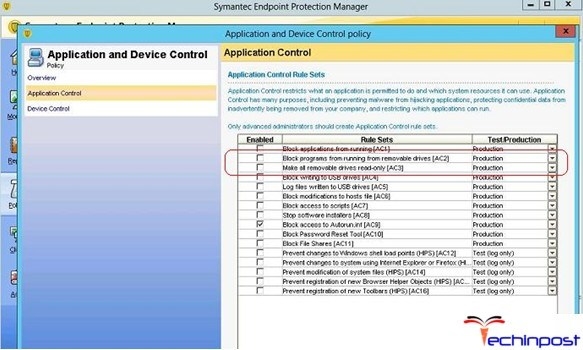ඔබ ෆ්ලෑෂ් ඩ්රයිව් එකක් හෝ මතක කාඩ්පතක් විවෘත කරන විට එය මත ReadyBoost ලෙස හඳුන්වන ගොනුවක් සොයා ගැනීමට අවස්ථාවක් තිබෙන අතර එය තරමක් විශාල තැන්වල ඉඩක් ලබා ගත හැකිය. මෙම ගොනුව අවශ්ය වන්නේද, එය මකා දැමිය හැකිද එය කළ යුත්තේ කෙසේ ද යන්න බලමු.
මේවාත් බලන්න: දණ්ඩක් මතකය කර ගන්නා ආකාරය
ඉවත් කිරීමේ ක්රියා පටිපාටිය
Sfcache දිගුව සමඟ ReadyBoost මඟින් ෆ්ලෑස් ඩ්රයිව් මත පරිගණකයේ RAM මතකය ගබඩා කිරීම සඳහා නිර්මාණය කර ඇත. එනම්, සම්මත pagefile.sys පේජින් ගොනුවේ සුවිශේෂී සංයෝගයකි. USB උපාංගයක් මත මෙම මූලද්රව්යය පැමිණීම මගින් ඔබ හෝ වෙනත් පරිශීලකයෙකු PC ක්රියාකාරීත්වය වැඩි කිරීම සඳහා ReadyBoost තාක්ෂණය භාවිතා කර ඇති බවය. න්යායිකව, ඔබ වෙනත් වස්තූන් සඳහා තැටිය මත අවකාශය ඉවත් කිරීමට අවශ්ය නම්, ගොනුවේ, ඔබ හුදෙක් පරිගණක පර්යන්ත එළියට දණ්ඩක් මටිටමෙන් අයින් වෙන්න පුළුවන්, නමුත් එය පද්ධතිය අසාර්ථක ගරුත්වය සහිත ශිෂ්ඨ සම්පන්න වේ. ඒ නිසා, මෙම ක්රියාව, අපි ඉතා නිර්දේශ කරන්නේ නැහැ.
තවද, වින්ඩෝස් 7 මෙහෙයුම් පද්ධතියේ උදාහරණය භාවිතා කරමින්, ReadyBoost ගොනුව මකා දැමීම සඳහා නිවැරදි ඇල්ගොරිතම විස්තර කරනු ලැබේ, නමුත් සාමාන්යයෙන් එය විස්ටා සමඟ ආරම්භ වන අනෙකුත් වින්ඩෝස් මෙහෙයුම් පද්ධති සඳහා සුදුසු වේ.
- සම්මත භාවිතා කරමින් USB flash ධාවකය විවෘත "මෙම වින්ඩෝස් එක්ස්ප්ලෝරර්" හෝ වෙනත් ගොනු කළමනාකරු. දකුණු පස මූසික බොත්තම සමඟ ReadyBoost වස්තුවේ නම ක්ලික් කර පහළට පහළින් ලැයිස්තුව තෝරන්න "දේපල".
- විවෘත බව කවුළුව දී, කොටස වෙත සංචලනය "ReadyBoost".
- තත්වය කිරීමට රේඩියෝ බොත්තම් ගෙන යන්න "මෙම උපාංගය භාවිතා නොකරන්න"පසුව මාධ්ය ක්රමානුකූලව තනන "අයදුම් කරන්න" සහ "හරි".
- මෙය පසු, ReadyBoost ගොනුව මකා දමා ඇති අතර ඔබට USB උපාංගය සම්මත ආකාරයෙන් ඉවත් කළ හැකිය.



ඔබ flash ධාවකය ReadyBoost ගොනු සම්බන්ධ පළාත් සභා මත ඔබ සොයා නම්, ඉක්මන් කරන්න සහ පද්ධතිය සමග ඇතිවන ගැටළු මඟහරවා ගැනීම සඳහා අඩි සිට එය ඉවත් කරන්නේ නැහැ, එය නියම වස්තුවක ආරක්ෂිත ඉවත් කිරීම සඳහා සරල උපදෙස් මාලාවක් අනුගමනය කිරීමට ප්රමාණවත් වේ.